
Pokud máte inteligentní světla, jako je Philips Hue, můžete při odchodu je automaticky vypněte šetřit energii. Pokud však máte také termostat Nest, je praktičtější (a efektivnější) vypnout světla vždy, když termostat přejde do režimu Venku.
Popisujeme, jak automaticky vypněte inteligentní světla, když odcházíte z domu . Tato technika využívá funkci zvanou geofencing k určení, kdy jste odešli z domova. Jediným problémem je, že většina inteligentních světel monitoruje pouze jeden telefon. Pokud odejdete z domu, ale váš manžel, děti nebo spolubydlící jsou stále doma, můžete je nakonec nechat ve tmě.
Pokud máte termostat Nest, můžete to obejít způsobem, který dává mnohem větší smysl. Nest má Pryčový režim cílem bylo ušetřit peníze za klimatizaci a topení. Ale na rozdíl od Hue vám to Nest umožňuje přidejte do svého účtu další uživatele a použít je také ke spuštění režimu pryč. Tímto způsobem, když tito uživatelé sdílejí svou polohu s Nest, termostat nečeká jen na to, až odejdete z domu - čeká na každý připojeno k účtu a odejít.
To nám dává praktickou spoušť pro vypnutí vašich dalších chytrých gadgetů. Koneckonců, pokud se váš termostat vypne, existuje docela dobrá šance, že nikdo nepotřebuje rozsvícení světel.
PŘÍBUZNÝ: Jak automatizovat vaše oblíbené aplikace pomocí IFTTT
K tomu použijeme službu s názvem IFTTT (Pokud toto, pak to). Pokud jste IFTTT dosud nepoužívali, podívejte se do našeho průvodce, jak začít informace o tom, jak vytvořit účet a připojit aplikace. Poté se vraťte sem a vytvořte potřebný applet.
Tento applet bude používat Nest termostat kanál. Budete také muset povolit kanál inteligentních světel. Tento applet můžete použít s Phillips buben , LIFX , a Belkin WeMo světla, ale předvedeme to s Philips Hue. Předpokládáme, že již máte své Nest nastaveno a že všichni členové vaší rodiny jsou již připojeni k vašemu účtu. Pokud nejsou, postupujte podle našeho průvodce zde .
Až budete připraveni začít, přejděte na Web IFTTT a klikněte na svůj profilový obrázek v pravém horním rohu webu.
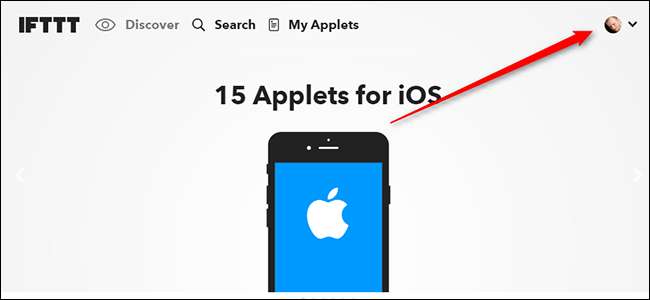
Dále klikněte v rozevíracím seznamu na Nový applet.
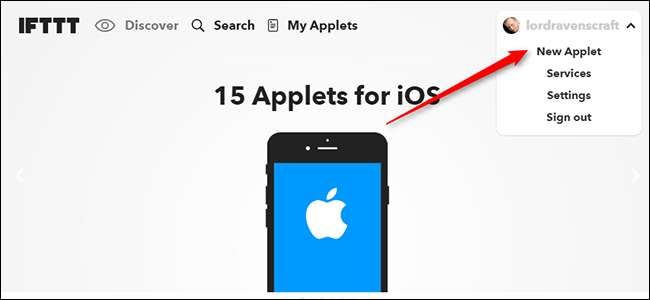
Klikněte na slovo „toto“ zvýrazněné modře.
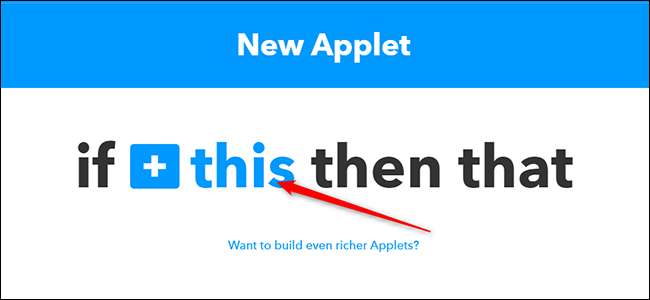
Vyhledejte v seznamu kanál Nest Thermostat a klikněte na něj.
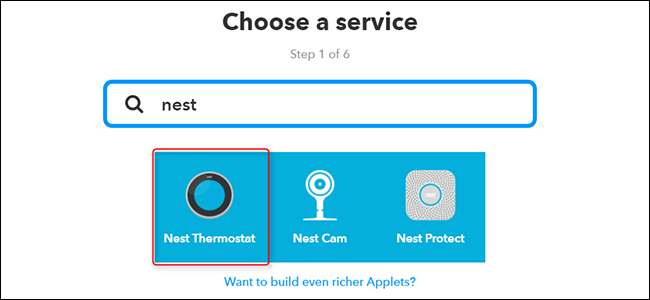
V seznamu spouštěčů najděte „Nest nastaveno na pryč“ a klikněte na něj.
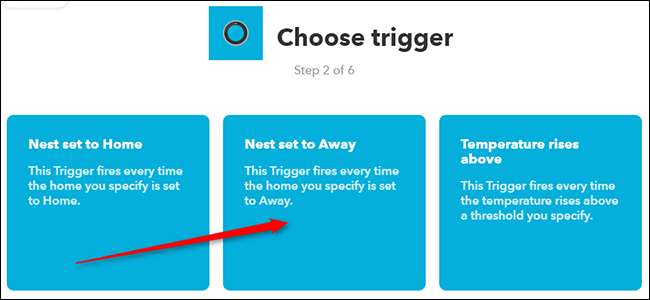
Na další obrazovce vyberte z rozevíracího seznamu termostat Nest, který chcete sledovat (pokud máte více než jeden), a klikněte na „Vytvořit spoušť“.
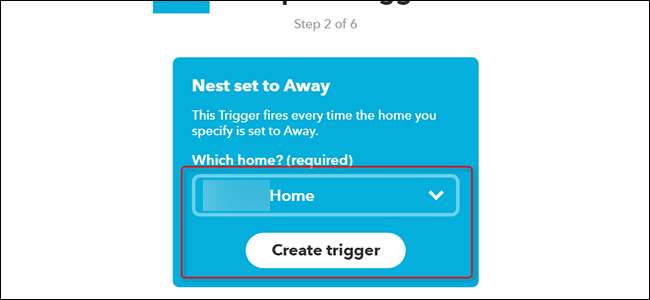
Dále klikněte na slovo „to“ zvýrazněné modře.
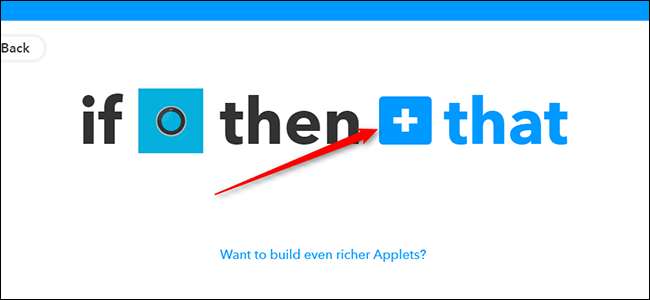
Vyhledejte v seznamu kanál Philips Hue a klikněte na něj.
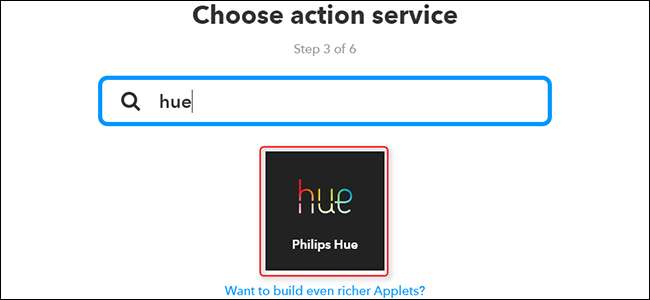 \
\
V seznamu akcí vyberte „Vypnout světla“.
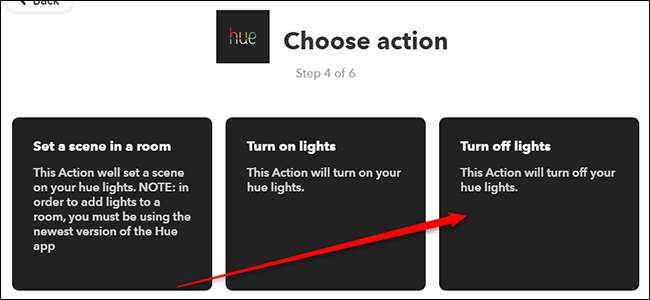
V rozevíracím seznamu vyberte, která světla chcete vypnout. U tohoto appletu vypneme všechna světla.
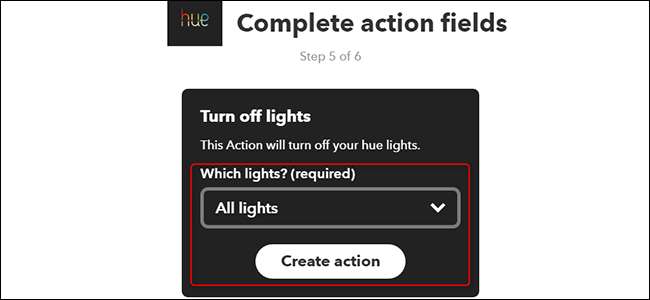
Pojmenujte svůj applet, přejděte dolů a klikněte na Dokončit.
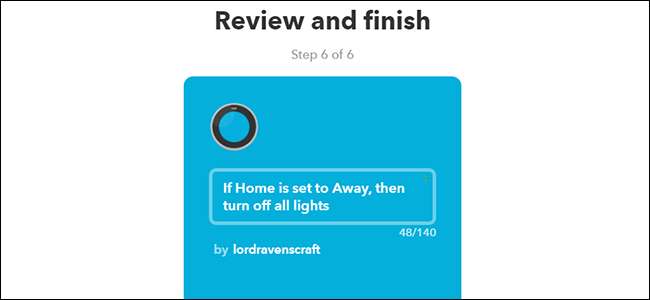
Nyní, kdykoli vaše rodina opustí dům, všechna světla zhasnou. To by mělo mít menší šanci nechat někoho doma ve tmě, protože Nest vstoupí do režimu Pryč pouze tehdy, když jsou všichni v domě pryč. Pokud byste chtěli rozsvítit některá světla, kdykoli se někdo vrátí domů, můžete také nastavit podobný applet, který se aktivuje pokaždé, když váš Nest přejde do domácího režimu, zapnutím některých nebo všech světel.







